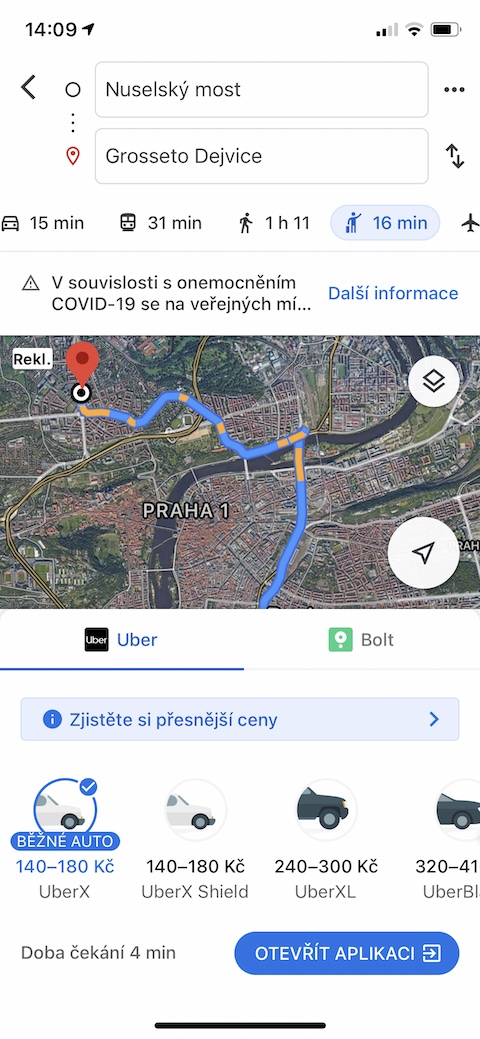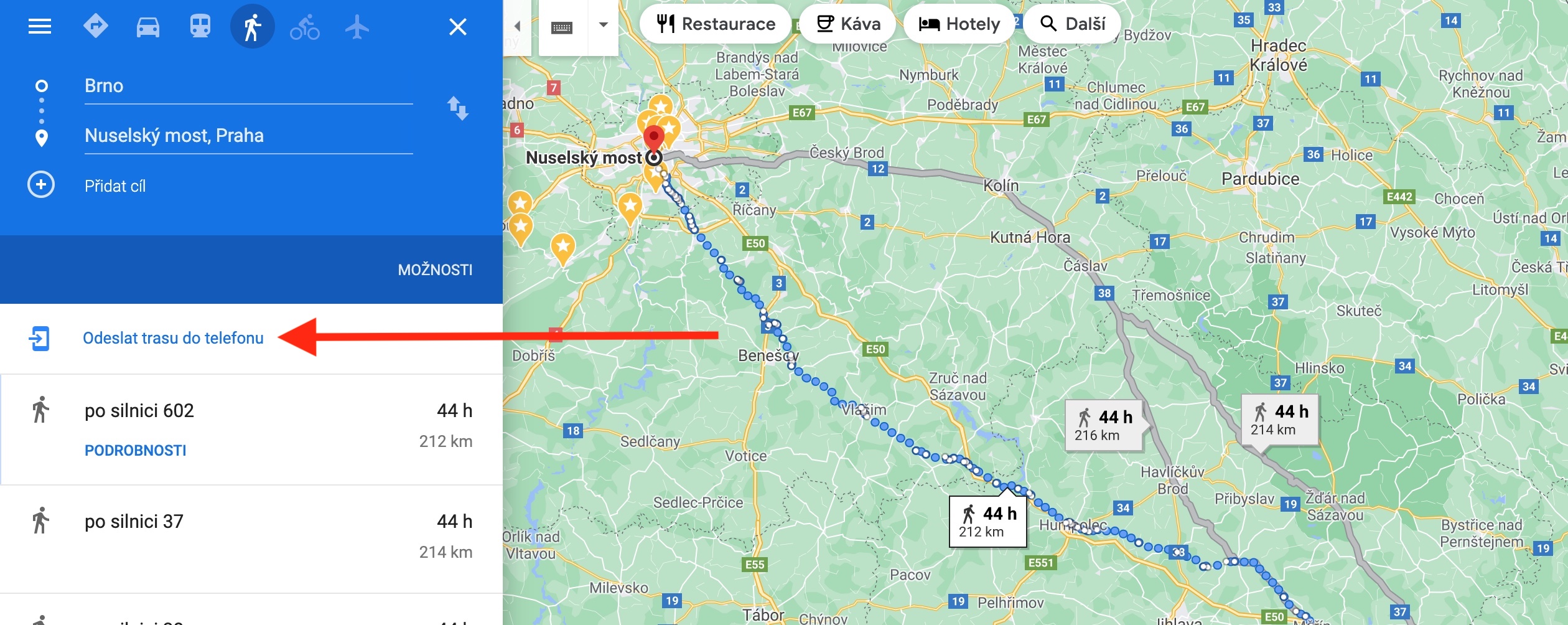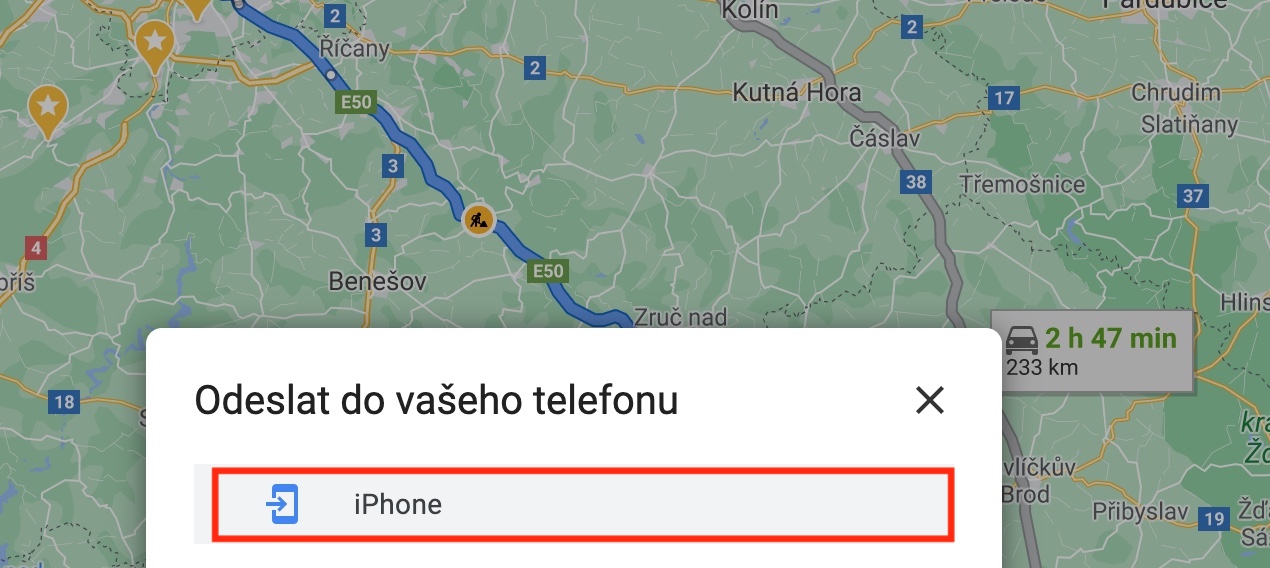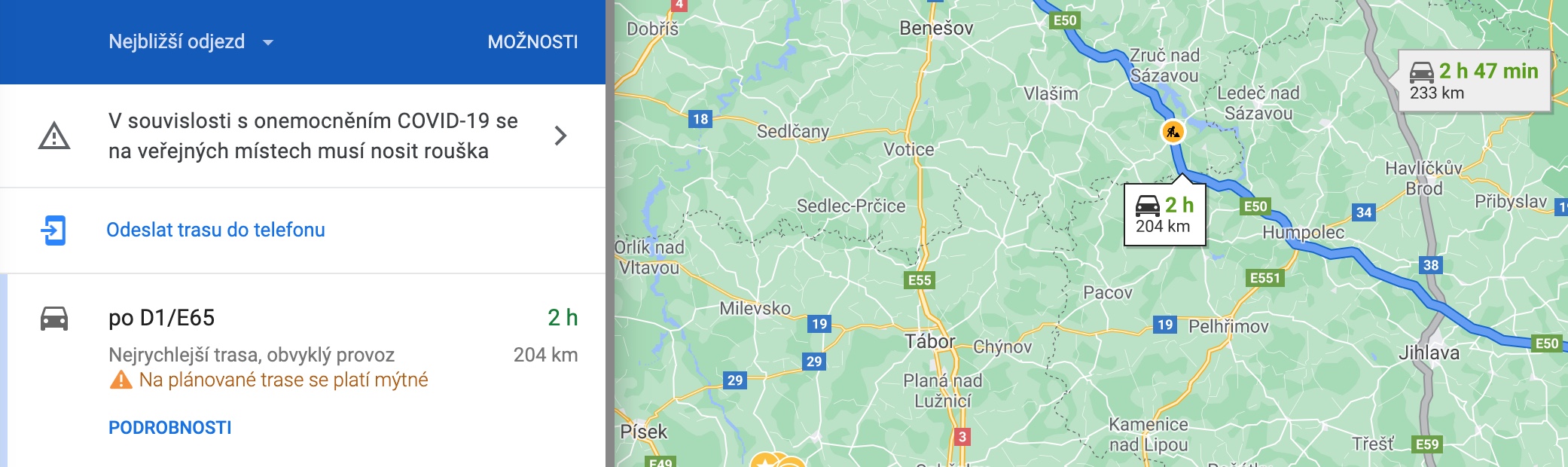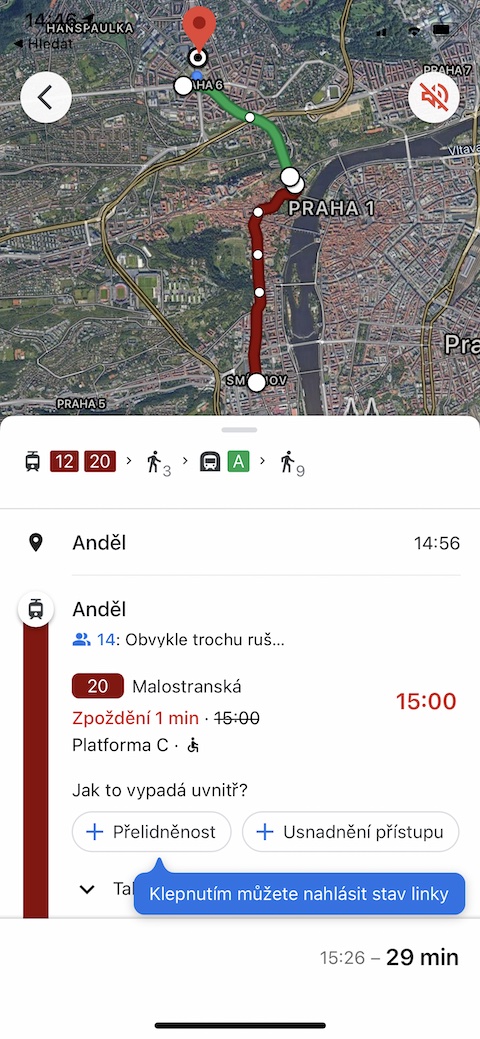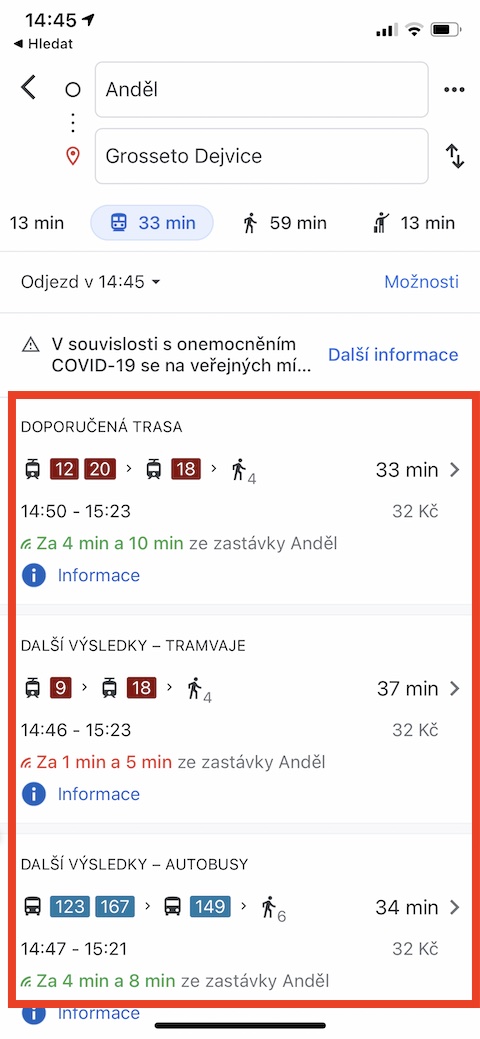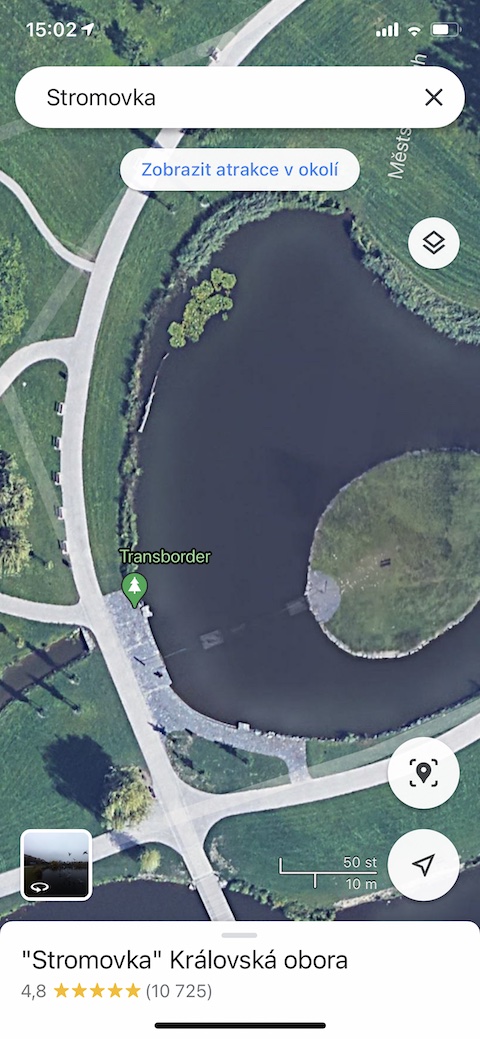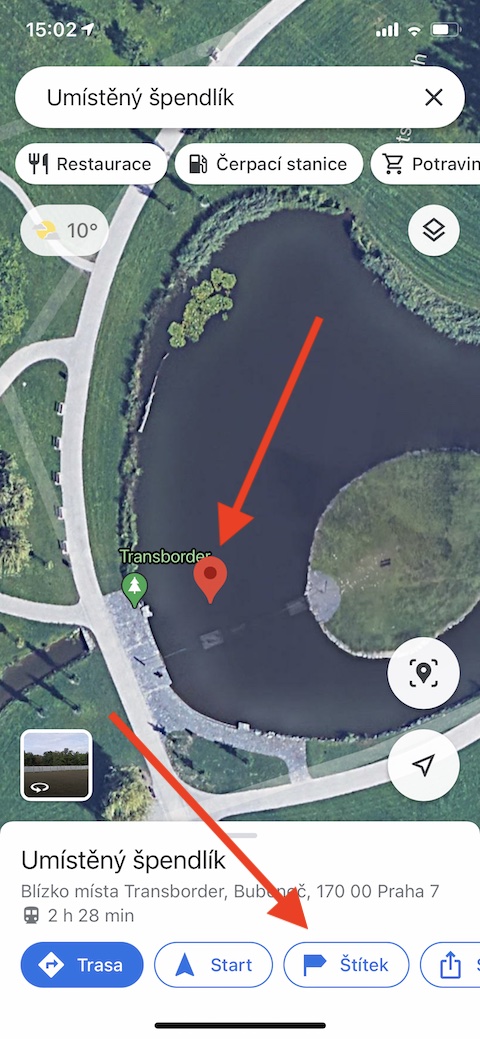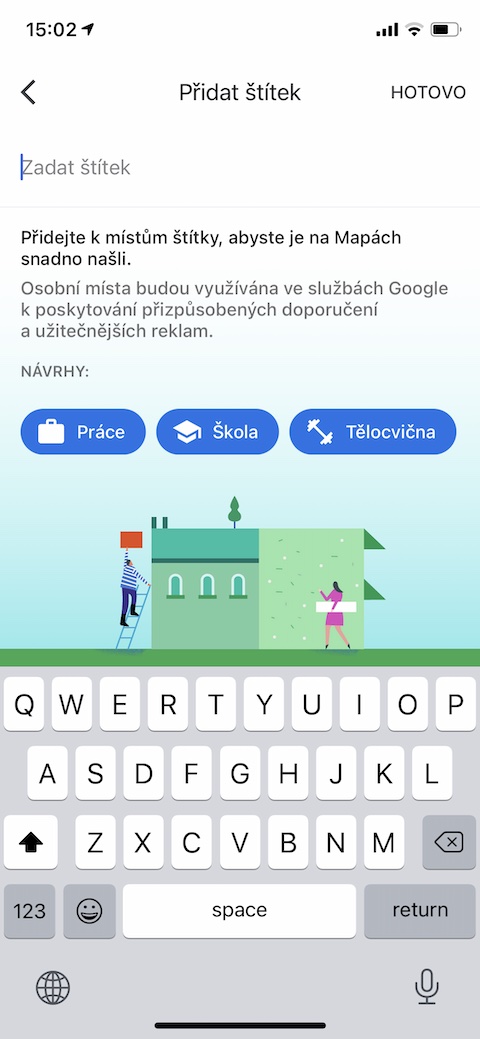有些使用者在 iPhone 上使用原生 Apple 地圖,但也有大量使用者無法忍受舊版 Google 地圖。如果您屬於後者,您可以閱讀我們的五個主要提示和技巧,以充分利用 iPhone 上的 Google 地圖。
它可能是 你有興趣

預約乘車
使用 Uber 類交通服務的人最常使用相關應用程式來實現此目的。但如果您目前正在使用 Google 地圖應用程序,則根本不需要切換到任何位置,然後在相關應用程式中再次輸入起點和目的地。首先在應用程式中 輸入路線 從 A 點到 B 點。您可以在螢幕頂部看到下面的兩點 各種圖標 根據運輸方式。點選 揮舞著的人圖標 你會看到不同的駕駛選項。重定向到相應的應用程式後,您將已經找到計劃的路線,您只需確認即可。此功能僅在大城市可用。
從電腦到手機
您是否發現在電腦上的網頁瀏覽器中在 Google 地圖中進行搜尋和路線規劃效果更好?如果您想將計劃的路線從電腦傳輸到手機上,沒問題。首先在網頁版 Google 地圖中 規劃路線。 V 視窗左側的面板 選擇瀏覽器 發送路線至手機 並選擇 iPhone.
分享你最喜歡的地方
您是否曾在 iPhone 上的 Google 地圖應用程式中使用過將餐廳、俱樂部、商店甚至自然紀念碑保存為收藏夾的選項,現在您想與朋友分享您的知識?如果是這樣,請先在地圖上選擇 適當的地方。拔出 卡片 位置,使其顯示在 iPhone 顯示器的頂部 分享圖示,然後點擊它。現在您要做的就是選擇收件人和共享方式。
它可能是 你有興趣
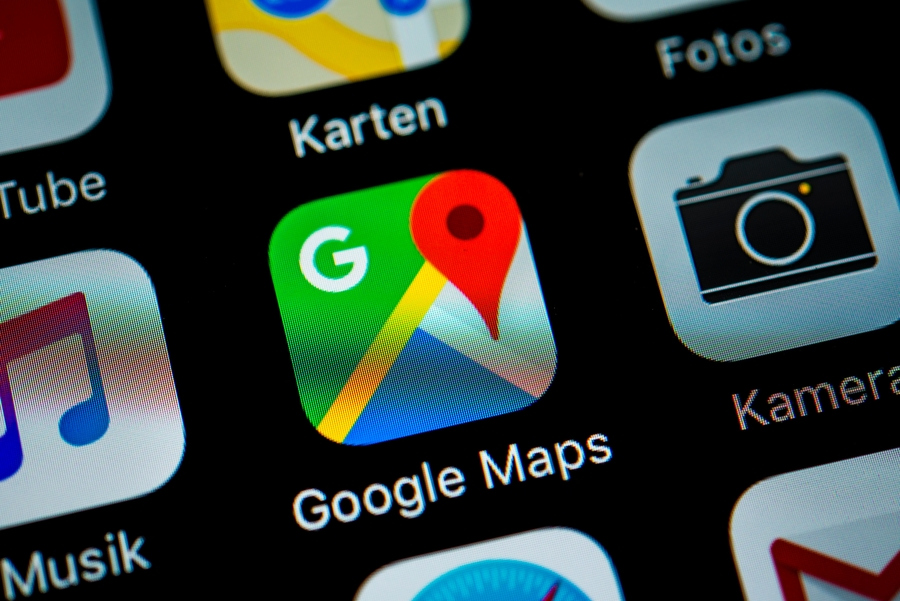
完美的運輸
Google 地圖應用程式還包括與取得公共交通資訊相關的功能。如果您想了解搭乘大眾運輸工具前往所選目的地的交通詳情,請先輸入 目標位置 a 選擇路線。然後點擊公共交通圖標,選擇最適合您的交通方式並點擊其卡片。現在您可以了解哪些線路發車的時間,還可以了解公共交通可能出現的擁擠情況,或自行報告相應的情況。此功能僅在大城市可用。
說出你最喜歡的地方
在 Google 地圖中,您不僅可以保存各種商家和其他知名地點,還可以將您選擇的自然地點儲存到收藏清單中。為了更好地了解您實際儲存的內容,您可以根據需要命名這些位置。第一的 選擇所需位置 並將其標記為虛擬 別針。 V 目錄 然後在顯示幕上選擇一個項目 標籤 並命名該地點。